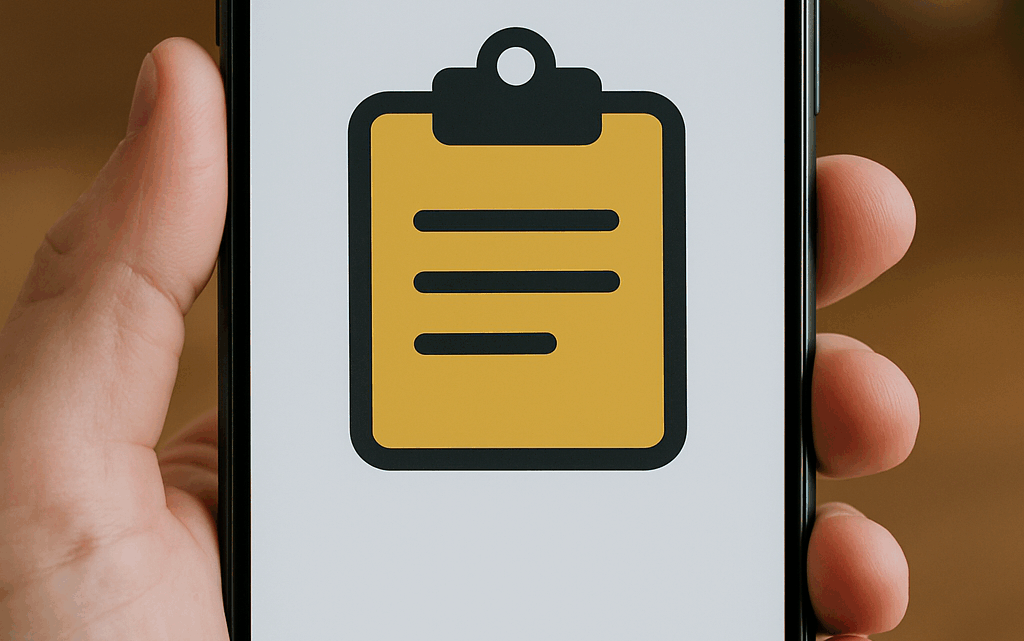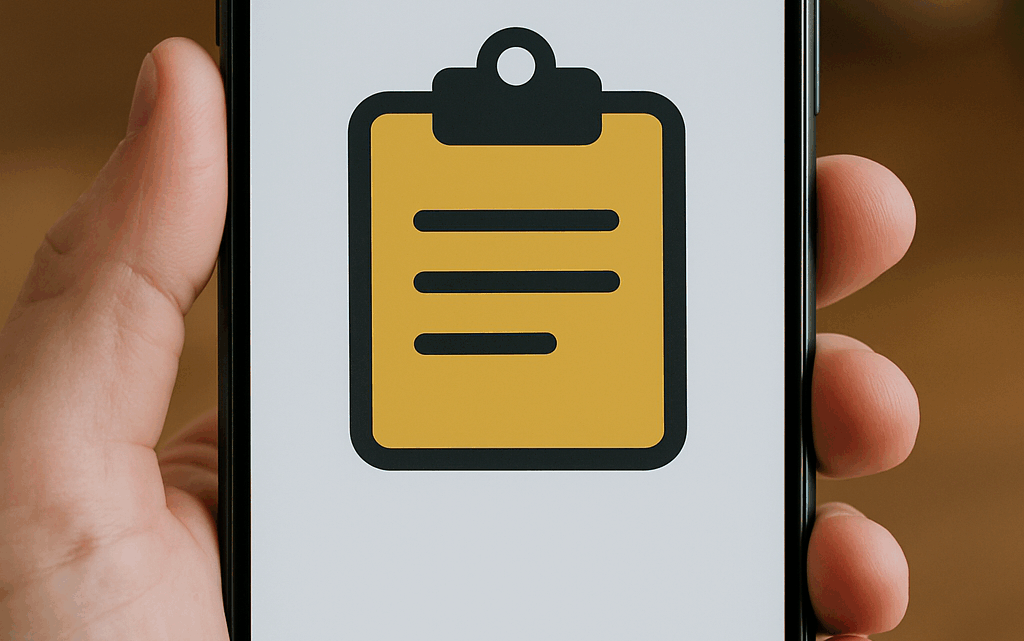Kurzzusammenfassung
Die Zwischenablage speichert eure kopierten Inhalte, ist aber auf Smartphones oft nicht leicht auffindbar – je nach Gerät und System sehr unterschiedlich.
Android-Nutzer können oft über Tastatur-Apps wie Gboard auf die Zwischenablage zugreifen, während iPhone-User mit Einschränkungen leben müssen.
Tastenkombinationen, Apps und systemeigene Funktionen helfen, die Zwischenablage besser zu nutzen – ideal für Produktivität, Textbausteine und wiederholte Aufgaben.
Was ist die Zwischenablage und wie funktioniert sie?
Die Zwischenablage ist eine oft unterschätzte, aber extrem nützliche Funktion eures Smartphones. Sie speichert Inhalte, die ihr kopiert – also etwa Texte, Links, Telefonnummern oder ganze Absätze – und hält sie bereit, bis ihr sie an anderer Stelle einfügt. Ihr kennt das Prinzip sicher vom Desktop-PC: Kopieren, irgendwo anders einfügen, fertig. Auch auf dem Handy funktioniert das ähnlich, jedoch oft weniger sichtbar.
Die Schwierigkeit liegt darin, dass viele Nutzer gar nicht wissen, wo sich diese Inhalte befinden oder wie man sie wieder hervorholt. Gerade auf Mobilgeräten ist die Zwischenablage oft nicht direkt über ein Icon oder Menü erreichbar, sondern wird von bestimmten Apps (wie Tastaturen) gesteuert. Je nach Gerät und Betriebssystem unterscheidet sich der Zugriff deutlich. Aber keine Sorge – wir zeigen euch, wie ihr die Zwischenablage findet, nutzt und daraus das Maximum rausholt.
Zwischenablage auf Android-Geräten finden
Android bietet deutlich mehr Möglichkeiten, mit der Zwischenablage zu arbeiten – allerdings ist der Zugriff stark abhängig vom Hersteller und der verwendeten Tastatur-App. Samsung, Xiaomi, Huawei, Pixel – alle setzen auf leicht unterschiedliche Umsetzungen.
Die wohl einfachste Lösung: Gboard, die Google-Tastatur. Wenn ihr diese nutzt, könnt ihr beim Tippen einfach das Zwischenablage-Symbol antippen (in der oberen Menüleiste der Tastatur) und habt sofort Zugriff auf kürzlich kopierte Inhalte. Teilweise könnt ihr Einträge sogar anpinnen, damit sie dauerhaft gespeichert bleiben.
Samsung-Nutzer finden die Zwischenablage oft über das Kontextmenü, das erscheint, wenn ihr länger in ein Textfeld tippt. Auch die App „Samsung Keyboard“ hat eine eigene Verwaltung dafür. Andere Hersteller wie Xiaomi verstecken die Funktion oft in ihren Systemtools oder setzen auf Drittanbieter-Apps.
Unser Tipp: Nutzt eine Tastatur-App mit guter Zwischenablage-Unterstützung und testet, ob euer Gerät ein Schnellzugriffsmenü bietet.
Zwischenablage auf dem iPhone – gibt es das überhaupt?
Apple geht bei iOS einen anderen Weg – und das macht die Zwischenablage weniger flexibel als auf Android. Grundsätzlich gibt es sie auch hier: Sobald ihr etwas kopiert, bleibt es temporär im Speicher. Allerdings wird nur ein einziger Eintrag gespeichert. Das bedeutet: Kopiert ihr etwas Neues, wird der vorherige Eintrag überschrieben.
Ein direkter Zugriff auf eine Verlaufsansicht wie bei Android? Fehlanzeige. Apple bietet aus Datenschutzgründen keine öffentliche Zwischenablage-Verwaltung an. Drittanbieter-Apps wie „Copied“, „Paste“ oder „Clipboard++“ schaffen hier Abhilfe, sind aber meist kostenpflichtig oder nur eingeschränkt nutzbar.
Seit iOS 14 informiert euch das System immerhin, wenn eine App auf eure Zwischenablage zugreift – ein Schritt in Richtung Transparenz. Doch wer mehr Kontrolle will, muss sich mit Zusatztools behelfen. Für Power-User kann auch die Nutzung von Kurzbefehlen (Shortcuts) interessant sein, um Textbausteine oder häufig verwendete Inhalte zu automatisieren.
Wie kann man Inhalte aus der Zwischenablage anzeigen und verwalten?
Der direkte Zugriff hängt wie gesagt stark davon ab, welche Tastatur oder App ihr nutzt. Bei Android lohnt es sich, Gboard oder SwiftKey zu installieren – beide bieten eine visuelle Zwischenablage-Verwaltung an. Bei Gboard erscheint beim Tippen in ein Textfeld ein Clipboard-Symbol. Dort könnt ihr Inhalte einsehen, löschen oder fixieren.
Auch Apps wie Clipboard Manager oder Clip Stack ermöglichen eine deutlich erweiterte Verwaltung. Ihr könnt Texte kategorisieren, durchsuchen oder automatisch synchronisieren.
Auf dem iPhone seid ihr auf Workarounds angewiesen: Mit Hilfe von Drittanbieter-Apps oder durch eigene Automationen über Kurzbefehle könnt ihr Inhalte sichern und wiederverwenden. Das ist nicht ganz so intuitiv, aber durchaus machbar.
Achtet darauf, regelmäßig aufzuräumen – vor allem, wenn ihr sensible Daten kopiert. Die Zwischenablage ist oft nicht verschlüsselt und bleibt solange aktiv, bis sie überschrieben wird.
Tipps & Tricks zur effektiven Nutzung der Zwischenablage
Die Zwischenablage ist nicht nur für Copy & Paste da – sie kann euch auch helfen, Alltagsaufgaben zu beschleunigen. Ihr könnt Standardantworten abspeichern (z. B. für Mails oder Chats), häufig verwendete Links, E-Mail-Adressen oder IBANs bereitstellen oder ganze Textblöcke für Social-Media-Posts vorbereiten.
Wenn ihr beruflich viel mit Texten arbeitet, lohnt es sich, bestimmte Bausteine dauerhaft zu speichern – viele Apps bieten diese Funktion. Auch zum Multitasking ist die Zwischenablage ideal: Ihr recherchiert etwas, kopiert Links und fügt sie dann gesammelt in einer Notiz oder Mail ein.
Nutzt außerdem Cloud-Dienste wie Google Notizen oder Microsoft OneNote in Kombination mit der Zwischenablage, um eure Inhalte geräteübergreifend zu speichern und weiterzugeben.
FAQs
Wo finde ich die Zwischenablage auf meinem Handy?
Das hängt vom Gerät ab: Bei Android meist über die Tastatur (z. B. Gboard), beim iPhone gibt es keinen Verlauf – nur Drittanbieter-Apps helfen weiter.
Kann ich mehrere Inhalte gleichzeitig speichern?
Nur mit bestimmten Apps. Android-Tastaturen wie Gboard unterstützen das, iOS hingegen speichert nur einen Eintrag.
Wie sicher ist die Zwischenablage?
Nicht besonders. Kopierte Inhalte sind oft unverschlüsselt und können theoretisch von Apps ausgelesen werden – vorsicht bei sensiblen Daten.
Gibt es Apps, die die Zwischenablage erweitern?
Ja – auf Android etwa „Clip Stack“ oder „Clipboard Manager“, auf iOS „Copied“ oder „Paste“.
Wie lange bleibt etwas in der Zwischenablage gespeichert?
Bis ihr etwas Neues kopiert oder das Gerät neu startet. Einige Apps bieten die Möglichkeit, Inhalte dauerhaft zu speichern.
Wenn du möchtest, bereite ich dir daraus sofort HTML für eine Webseite oder einen Newsletter auf – sag einfach Bescheid!